Page 1

Acer x960
Краткое руководство
Page 2

Авторское право © 2009. Корпорация Acer.
Все права защищены.
Краткое руководство пользователя смартфона Acer x960
Первое издание: февраль 2009 г.
В представленные в настоящей публикации сведения могут периодически вноситься
изменения без обязательств по уведомлению какого-либо лица о таких исправлениях
или изменениях. Эти изменения будут внесены в новые редакции настоящего
Руководства или в дополнительные документы и публикации. Компания Acer не
делает никаких утверждений и не дает никаких гарантий, ни явных, ни
подразумеваемых, относительно содержания настоящей публикации и, в частности,
заявляет об отказе от подразумеваемых гарантий пригодности данного изделия для
продажи или использования в конкретных целях.
Запишите номер модели, серийный номер, а также дату и место покупки изделия в
соответствующих строках внизу. Серийный номер и номер модели изделия указаны
на паспортной этикете на корпусе смартфона Acer x960. В переписке по поводу
изделия следует обязательно указывать его серийный номер, номер модели, дату и
место покупки.
Настоящую публикацию полностью и частично запрещается воспроизводить,
сохранять в информационно-поисковых системах и передавать в любой форме и
любыми средствами (электронными, механическими, путем фотокопирования, записи
или иным образом) без предварительного письменного разрешения компании
корпорации Acer.
Смартфон Acer x960
Номер модели: _____________________________
Серийный номер: ___________________________
Дата покупки: _______________________________
Место покупки: _____________________________
Acer и логотип Acer являются зарегистрированными товарными знак ами корпорации
Acer. Названия продуктов и товарные знаки других компаний используются здесь
только с целью идентификации и принадлежат соответствующим компаниям.
Microsoft, ActiveSync, Outlook, Outlook Mobile, Internet Explorer Mobile, Windows Media
Player Mobile, Windows, Window s NT и логотип Windows являются
зарегистрированными товарными знаками, либо товарными знаками корпорации
Майкрософт в США и (или) других странах. Продукты Майкрософт лицензированы
для OEM-партнеров компанией Microsoft Licensing, являющейся собственным
дочерним предприятием корпорации Майкрософт.
Компания Acer и ее филиалы не делают никаких утверждений и не дают никаких
гарантий, ни явных, ни подразумеваемых, относительно содержания настоящей
публикации и, в частности, заявляет об отказе от подразумеваемых гарантий
пригодности данного изделия для продажи или использования в конкретных целях.
Компания Acer и ее подразделения не несут никакой ответственности за ущерб или
убытки, возникшие в результате использования настоящего Руководства
пользователя.
Page 3

Acer x960 Smartphone Краткое руководство III
Page 4

Acer x960 Smartphone Краткое руководство IV
Page 5
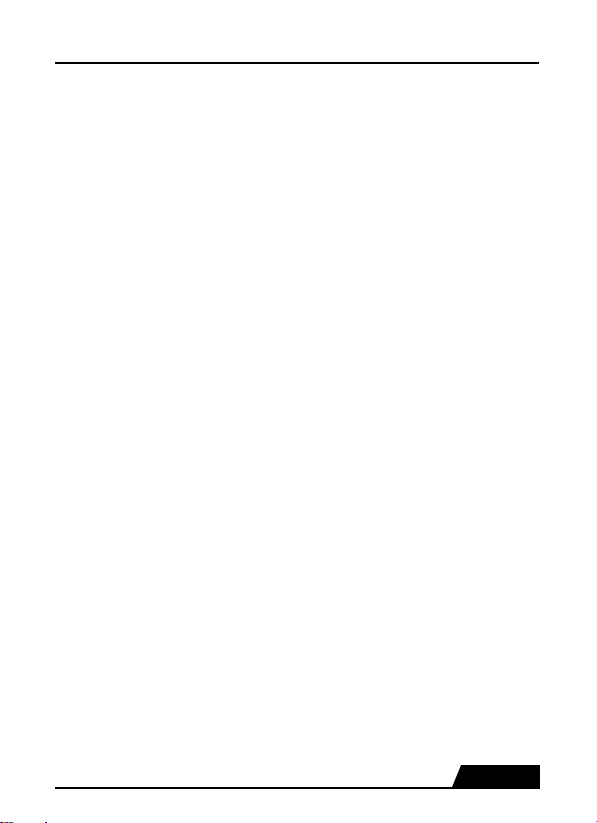
Оглавление
Распаковка смартфона 1
Элементы смартфона 2
Внешний вид 2
Светодиодные индикаторы 5
Установка SIM-карты и батареи 6
Удаление SIM-карты и батареи 7
Зарядка батареи 8
Состояние индикатора питания во
время зарядки
Первое включение устройства 9
Установка дополнительных приложений 9
Ввод PIN-кода 10
Активация новой SIM-карты 10
Использование начального экрана 11
Перед осуществлением вызова 14
Осуществление вызова 14
Подключение к компьютеру и синхронизация
данных 15
Использование камеры 15
Использование стереофонической гарнитуры 16
Использование Bluetooth-гарнитуры 16
Установка карты памяти micro SD 17
8
Acer x960 Smartphone Краткое руководство
V
Page 6
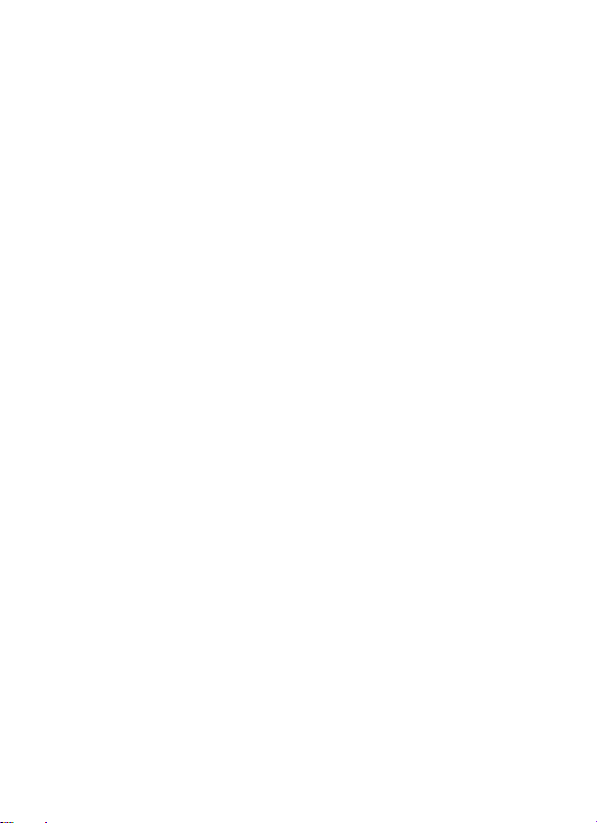
Page 7

Распаковка смартфона
Распаковка смартфона
Смартфон Смартфон Acer x960 поставляется упакованным в
картонную коробку. Аккуратно вскройте коробку и извлеките
содержимое. Если какие-либо из перечисленных ниже
предметов отсутствуют или повреждены, незамедлительно
обратитесь к продавцу прибора.
• Смартфон Acer x960
• Перо
• Батарея
• Краткое руководство
• Компакт-диск для
подготовки к работе
• Кабель USB
• Сетевой блок питания
• Гарнитура
(не показана)
Смартфон Acer x960 Краткое руководство 1
Page 8

Элементы смартфона
Элементы смартфона
Внешний вид
№ Элемент Описание
1 Проушина для
ремешка
2 Регулятор громкости Служит для регулировки громкости
3 Отверстие кнопки
сброса
4 Кнопка записи Эта кнопка служит для запуска панели
Служит для крепления ремешка для
телефона.
звука смартфона.
В это отверстие следует вставить перо
для выполнения сброса устройства.
инструментов записи.
2 Смартфон Acer x960 Краткое руководство
Page 9

Элементы смартфона
№ Элемент Описание
5 Датчик освещения Этот датчик определяет окружающее
6 Камера для
видеоконференций
7 Индикатор Bluetooth,
беспроводной
локальной сети и GPSнавигации
8 Теле фо нный динамик Воспроизводит звук смартфона,
9 Индикатор заряда Указывает состояние заряда батареи.
10 Сенсорный
11 Кнопка «вызов» Служит для активации телефона,
12 Кнопка «отбой» Служит для завершения вызова или
13 Кнопка
14 Кнопка «назад» Служит для возвращения к начальному
15 Навигационная кнопка Служит для выбора выделенного
экран Экран с разрешением 480 x 640 точек,
GPS Служит для активации GPS-
освещение для установки комфортной
для просмотра яркости экрана.
Это камера для видеовызовов.
Показывает состояние Bluetooth,
беспроводной локальной сети ЛВС GPSнавигации.
подходит для прослушивания
непосредственно у уха.
отображающий данные, телефонную
информацию и позволяющий вводить
данные.
набора номера, просмотра последних
выбранных номеров и ответа на вызов.
разрыва GPRS-соединения. Нажав и
удерживая эту кнопку, можно включить
или выключить функцию телефона.
приложения.
экрану.
пункта.
Смартфон Acer x960 Краткое руководство 3
Page 10

Элементы смартфона
№ Элемент Описание
16 Разъем мини-USB
17 Микрофон Встроенный микрофон
18 Кнопка питания Служит для включения и выключения
19 Слот карты памяти SD Служит для установки карты памяти
20 Кнопка камеры Служит для активации камеры и съемки.
21 Перо Используется для ввода данных и
22 Основная камера Камера с разрешением 3,2-мегапикселя
23 Зеркало Используется для наведения камеры
24 Вспышка Используется для освещения объекта
25 Динамик Воспроизводит звук смартфона и
Крышка батарейного
26
отсека
Служит для подключения кабеля USB,
гарнитуры и зарядного устройства.
экрана или перехода в режим сна.
Нажав и удерживая эту кнопку, можно
включить или выключить смартфон.
micro SD для расширения объема
памяти устройства.
Нажатие этой кнопки наполовину
позволяет
выбора пунктов на экране.
для съемки с высоким разрешением.
при съемке автопортрета.
съемки при фотосъемке в условиях
слабого освещения.
подходит для громкого прослушивания.
Закрывает отсек батареи и SIM-карты.
выполнить автофокусировку.
4 Смартфон Acer x960 Краткое руководство
Page 11

Элементы смартфона
Светодиодные индикаторы
Смартфон Смартфон Acer x960 оснащен двумя
светодиодными индикаторами, свечение которых указывает
состояние устройства.
Индикатор Bluetooth, беспроводной локальной сети и
GPS-навигации
Цвет
индикатора
Белый Мигает GPS-навигация активна
Желтый Мигает Установлено соединение с
Синий Мигает Bluetooth включен
Индикатор заряда:
Цвет
индикатора
Красный Мигает Заряд батареи низкий и ее требуется
Зеленый Мигает Активен телефон
Состояние Описание
беспроводной ЛВС
Состояние Описание
зарядить, или имеется уведомление
(пропущенный вызов, новое
сообщение и т.п.)
Светится
непрерывно
Светится
непрерывно
Батарея заряжается
Батарея полностью заряжена
Смартфон Acer x960 Краткое руководство 5
Page 12

Установка SIM-карты и батареи
Установка SIM-карты и батареи
Для использования всех телефонных функций смартфона
Смартфон Acer x960 необходимо установить SIM-карту.
Нажмите на фиксатор крышки батарейного
отсека и сдвиньте крышку с устройства.
Вставьте SIM-карту в
соответствующий слот, как
показано на рисунке.
После установки SIM-карты
установите батарею.
Устано в ите батарею в
батарейный отсек, как показано
на иллюстрации, совместив
контакты батареи с контактами
на боковой
Задвиньте крышку батарейного
отсека на место так, чтобы
фиксатор крышки защелкнулся.
Дополнительные сведения об
установке SIM-карты см. в
главе 1 Руководства
пользователя смартфона
Смартфон Acer x960.
стороне отсека.
6 Смартфон Acer x960 Краткое руководство
Page 13

Удаление SIM-карты и батареи
Удаление SIM-карты и батареи
Сдвиньте крышку батарейного отсека
вниз.
Осторожно поднимите батарею из отсека.
При помощи пера осторожно
выдвиньте SIM-карту из ее
держателя. Осторожно
извлеките карту пальцем.
Совет. Во время этой операции
поместите смартфон Смартфон
Acer x960 на плоскую и мягкую
поверхность, чтобы не оцарапать
и не повредить экран.
Устано в ите батарею на место в
батарейный отсек, как показано
на иллюстрации, совместив
контакты батареи с контактами
на боковой стороне отсека.
Задвиньте крышку батарейного
отсека на место так, чтобы
фиксатор крышки защелкнулся.
Смартфон Acer x960 Краткое руководство 7
Page 14

Зарядка батареи
Зарядка батареи
При первом использовании необходимо заряжать батарею
смартфона Смартфон Acer x960 в течение восьми часов.
После этого можно подзаряжать батарею ежедневно до
полной емкости.
Подключите кабель блок а
питания к разъему мини-USB
на смартфоне Смартфон Acer
x960.
Подсоедините блок питания к
любой электрической розетке
и заряжайте устройство не
менее 8 часов при первой
зарядке.
Совет. Рекомен дуется оставлять смартфон Смартфон Acer x960 на
зарядку ночью, если он не используется.
Состояние индикатора питания во время
зарядки
Зарядка: непрерывно светится красным цветом.
Зарядка завершена: непрерывно светится зеленым цветом.
Если в ходе обычного использования уровень заряда батареи
снизится, на экране смартфона Смартфон Acer x960
отобразится значок низкого заряда батареи, индикатор заряда
станет мигать красным цветом и прозвучит звуковой сигнал.
8 Смартфон Acer x960 Краткое руководство
Page 15

Первое включение устройства
Первое включение устройства
Для первого включения смартфона
Смартфон Acer x960 нажмите и
удерживайте кнопку питания, пока не
отобразится экран загрузки системы.
Нажмите на экран для настройки
смартфона Смартфон Acer x960.
Следуйте инструкциям на экране для
калибровки экрана, потренируйтесь
использовать перо, установите дату и
время и установите пароль для защиты
смартфона Смартфон Acer x960.
Установк а дополнительных
приложений
После завершения первоначальной настройки отобразится
запрос на установку перечисленных ниже дополнительных
приложений.
• Back Utility: служебная программа резервного
копирования, позволяющая создавать резервные
копии календаря, контактов, задач, личного профиля,
настроек сети, папки «Мои документы» и сообщений.
Смартфон Acer x960 Краткое руководство 9
Page 16

Первое включение устройства
• Easy Keyboard: предоставляет удобную экранную
клавиатуру с большими клавишами.
• Streaming Player: удобный проигрыватель для
прослушивания потового аудио посредством
Интернета.
• USB to PC: упрощает подключение к компьютеру,
отображая различные параметры при подключении к
компьютеру посредством USB.
Нажмите «Установить» для продолжения, даже если вы не
выбрали ни одного из указанных выше приложений.
Продолжится установка других приложений
и инструментов.
Ввод PIN-кода
При первой установке SIM-карты
потребуется ввести PIN-код с помощью
экранной цифровой клавиатуры.
В случае ввода неправильного PINкода отобразится предупреждение.
Активация новой SIM-карты
При первом использовании SIM-карты может потребоваться
ее активация. Сведения об этой операции уточняйте у своего
оператора связи.
10 Смартфон Acer x960 Краткое руководство
Page 17

Использование начального экрана
Использование начального
экрана
После установки приложений отобразится запрос на выбор в
качестве стандартного начального экрана матрицы значков
или представления Acer 3D.
Представление Acer 3D обеспечивает доступ ко многим
приложениям и функциям смартфона Смартфон Acer x960
посредством значков. Можно выполнять прокрутку в стороны,
перетаскивая палец или перо влево или вправо по экрану
(одновременно будет отображаться только часть
представления Acer 3D).
Для запуска перечисленных ниже функций нажимайте
соответствующие значки.
№ Функция Описание
1
Часы
Просмотр на глобусе выбранных вами
населенных пунктов.
Смартфон Acer x960 Краткое руководство 11
Page 18

Использование начального экрана
№ Функция Описание
2 Электронная почта Запуск приложения электронной почты,
3 Сообщения Запуск приложения обмена сообщениями,
4 Вызовы Открытие списка последних набранных
5 Погода Просмотр местного прогноза погоды для
6 Календарь Открытие календаря для просмотра
7 Фотографии Просмотр слайд
8 Закладки Открытие папки «Избранное».
9 Настройки Открытие набора инструментов для
10 Программы Открытие оперативного меню. В него
также этот значок указывает наличие
непрочитанных писем.
также этот значок указывает наличие
непрочитанных сообщений.
номеров и пропущенных вызовов.
выбранных вами населенных пунктов.
назначенных событий.
«Мои фотографии».
настройки смартфона Смартфон Acer
x960.
можно добавлять ярлыки для быстрого
доступа к часто используемым
приложениям и программам.
-шоу файлов из папки
12 Смартфон Acer x960 Краткое руководство
Page 19

Использование начального экрана
Можно добавлять или удалять значки,
нажимая и удерживая экран в любом
месте представления Acer 3D. При этом
будет отображаться вкладка, которую
можно нажать и перетащить вверх для
отображения дополнительных функций.
Нажимайте и перетаскивайте значки
между рабочим столом и вкладкой для их
добавления и удаления. Когда
отображается вкладка, можно также
перемещать значки по рабочему
Кроме того, если вы предпочитаете более
традиционный вид, можно провести
пальцем вниз или вверх по экрану для
вызова матрицы значков.
Дополнительные сведения о начальном
экране см. в главе 5 Руководства
пользователя смартфона Смартфон Acer
x960.
столу.
Смартфон Acer x960 Краткое руководство 13
Page 20

Перед осуществлением вызова
Перед осуществлением вызова
Функцию телефона необходимо
включить для осуществления голосовых
и видеовызовов. Функцию телефона
можно включить в диспетчере связи
«Comm. Manager» (см. главу 7
Руководства пользователя смартфона
Acer x960) или, нажав и удерживая
кнопку «отбой».
1. Для доступа к приложению «Comm.
Manager» нажмите значок на
начальном экране или выберите
«
пункты
>
2. Нажмите значок телефонного соединения, чтобы
отобразилась надпись «Включен».
Осуществление вызова
1. На начальном экране нажмите значок
цифровой клавиатуры и ввода
номера телефона.
2. Нажмите кнопку для
осуществления вызова.
3. Для завершения вызова нажмите
кнопку или экранную надпись
«Заверш.» на экране вызова.
Пуск» > «Настройка» > вкладка «Подключения»
«
Comm. Manager».
для открытия экранной
Совет. Нажмите значок для возвращения к
начальному экрану из экрана вызова.
14 Смартфон Acer x960 Краткое руководство
Page 21

Подключение к компьютеру и синхронизация
Совет. Для блокирования клавиатуры и экрана нажмите значок
на начальном экране. Для разблокирования нажмите навигационную
кнопку или надпись «Разблокиров.» в нижней части экрана.
Отобразится экран разблокирования смартфона.
Дополнительные сведения об осуществлении вызовов см. в
главе 2 Руководства пользователя смартфона Смартфон Acer
x960.
Подключение к компьютеру и синхронизация данных
Вы можете синхронизировать данные, хранящиеся в памяти
смартфона Смартфон Acer x960, с компьютером с помощью
прилагающегося кабеля USB и Центра синхронизации
Windows Vista.
Дополнительные сведения о подключении и синхронизации
см. в главе 7 Руководства пользователя смартфона Смартфон
Acer x960.
Использование камеры
1. Для активации камеры нажмите кнопку камеры или
выберите пункты «Пуск» > «Программы» >
«Мультимедиа» > «Камера» или нажмите значок
камеры на начальном экране.
2. Наведите камеры на объект съемки и устойчиво держите
смартфон Смартфон Acer x960.
3. Отрегулируйте любые необходимые настройки, например
яркость или сюжетный режим. Для увеличения или
уменьшения масштаба используйте регулятор на экране.
4. Нажмите кнопку камеры наполовину, пока изображение не
сфокусируется. Нажмите кнопку камеры до упора для
съемки фотографии.
Дополнительные сведения об использовании камеры
главе 6 Руководстве пользователя смартфона Смартфон Acer
x960.
см. в
Смартфон Acer x960 Краткое руководство 15
Page 22

Использование стереофонической гарнитуры
Использование
стереофонической гарнитуры
Смартфон Смартфон Acer x960 поставляется в комплекте со
стереофонической гарнитурой, оснащенной встроенным
микрофоном и позволяющей осуществлять вызовы, не
занимая рук.
Для использования гарнитуры подключите ее к порту миниUSB в нижней части устройства.
Когда подключена гарнитура, все звуки воспроизводятся на
гарнитуре, а динамики отключаются.
• Для ответа на входящий вызов нажмите серебристую
кнопку на
• Громкость можно регулировать строенным
регулятором громкости гарнитуры.
• Для завершения вызова следует снова нажать
серебристую кнопку.
микрофоне.
Использование Bluetooth- гарнитуры
Bluetooth-функции смартфона Смартфон Acer x960
обеспечивают его полную совместимость со всеми Bluetoothгарнитурами. Это позволяет использовать устройство, не
занимая рук во время вызовов, и избавляет вас от неудобных
проводов.
Дополнительные сведения об использовании Bluetoothгарнитуры см. в главе 8 Руководства пользователя смартфона
Смартфон Acer x960.
16 Смартфон Acer x960 Краткое руководство
Page 23

Установка карты памяти micro SD
Установка карты памяти micro SD
Смартфон Смартфон Acer x960 оснащен слотом для карты
памяти, в который можно установить карту памяти micro SD
для расширения объема памяти и места для хранения.
Снимите крышку батарейного отсека и откройте крышку слота
карты памяти SD/MMC, затем установите в слот карту памяти
micro SD, как показано ниже. Золотистые контакты должны
быть направлены вверх. Надавите на карту так,
защелкнулась на месте.
чтобы она
Примечание. Если при установке карты памяти смартфон Смартфон
Acer x960 находится в режиме энергосбережения, он активируется.
Смартфон Acer x960 Краткое руководство 17
